Was tun, wenn RAM nicht vom System erkannt wird

- 2361
- 366
- Nathanael Koha
Die Computerleistung hängt weitgehend vom RAM ab. Daher ist es besonders wichtig, dass der auf Ihrem PC installierte RAM ordnungsgemäß funktioniert. Leider stellen Benutzer häufig fest, dass der Computer das installierte OP nicht erkennt. In diesem Artikel werden wir herausfinden, was zu tun ist, wenn der Computer den RAM nicht sieht.

Die Entladung und Redakteure des Betriebssystems
Der erste und häufigste Grund ist die Verwendung einer 32 -Bit -Version von Windows. Nicht alle Benutzer kennen und verstehen den Unterschied zwischen 32- und 64-Bit-Versionen von Windows. Sie sollten wissen, dass das 32-Bit-System nicht mehr als vier Gigabyte RAM sehen wird. Wenn Ihr Computer 6 oder mehr Gigabyte RAM verfügt, installieren Sie also keine Windowsx32. Andernfalls werden 2 Gigabyte nicht verwendet. Wenn dies Ihr Fall ist, wird das Problem durch die Installation von Windows X64 behoben.
Wenn Sie nicht wissen, welches Betriebssystem installiert ist, folgen Sie dem Pfad des "Bedienfelds" → "System". Am unteren Rand des Fensters im Absatz "Typ des Systems" "Alle erforderlichen Informationen sind angegeben.
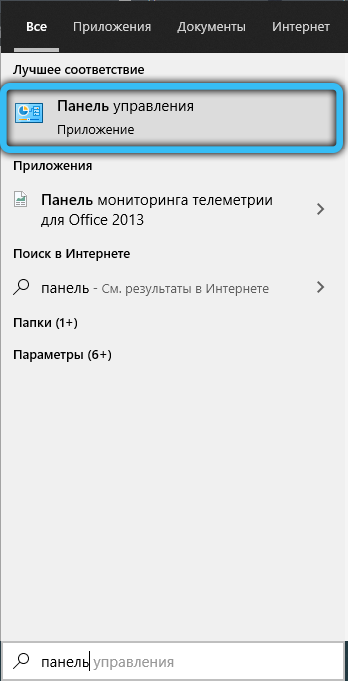
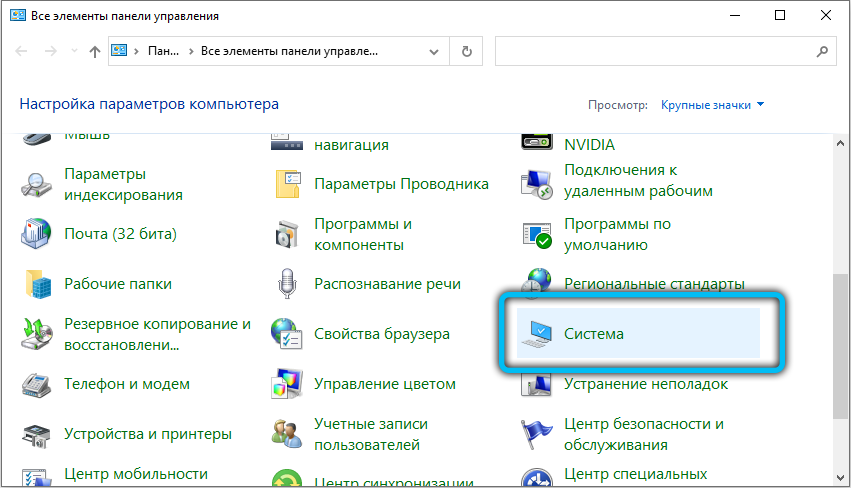
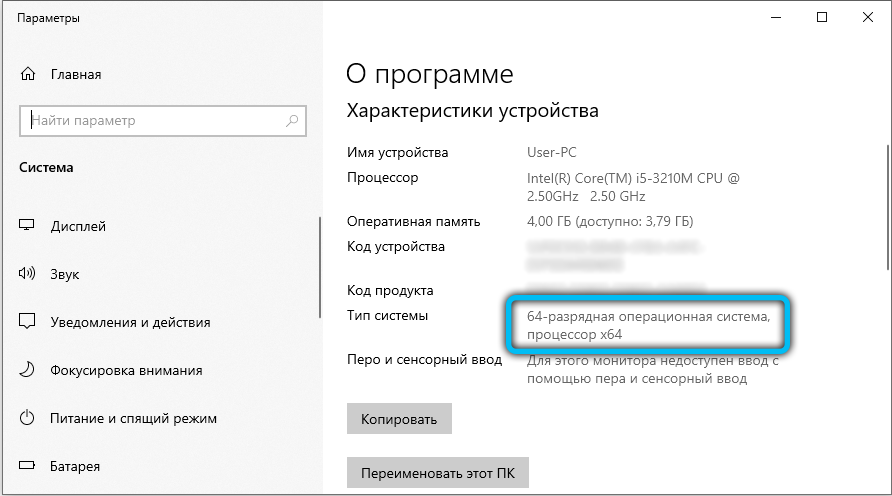
Ein weiterer wichtiger Punkt, den viele auch aus den Augen verlieren, ist die Bedeutung der Freisetzung des Betriebssystems. "Initial", "maximal", "home" - all dies sind nicht nur Namen. Das maximal erschwingliche RAM -Volumen hängt von der Version ab. In der grundlegenden Home-Version von Windows 7 stehen zum Beispiel nur 8 Gigabyte OP dem Benutzer zur Verfügung, auch wenn ein 64-Bit-Betriebssystem installiert ist. Achten Sie also darauf, alle Einschränkungen in der von Ihnen festgelegten Version oder in der, die Sie installieren möchten, kennenzulernen.
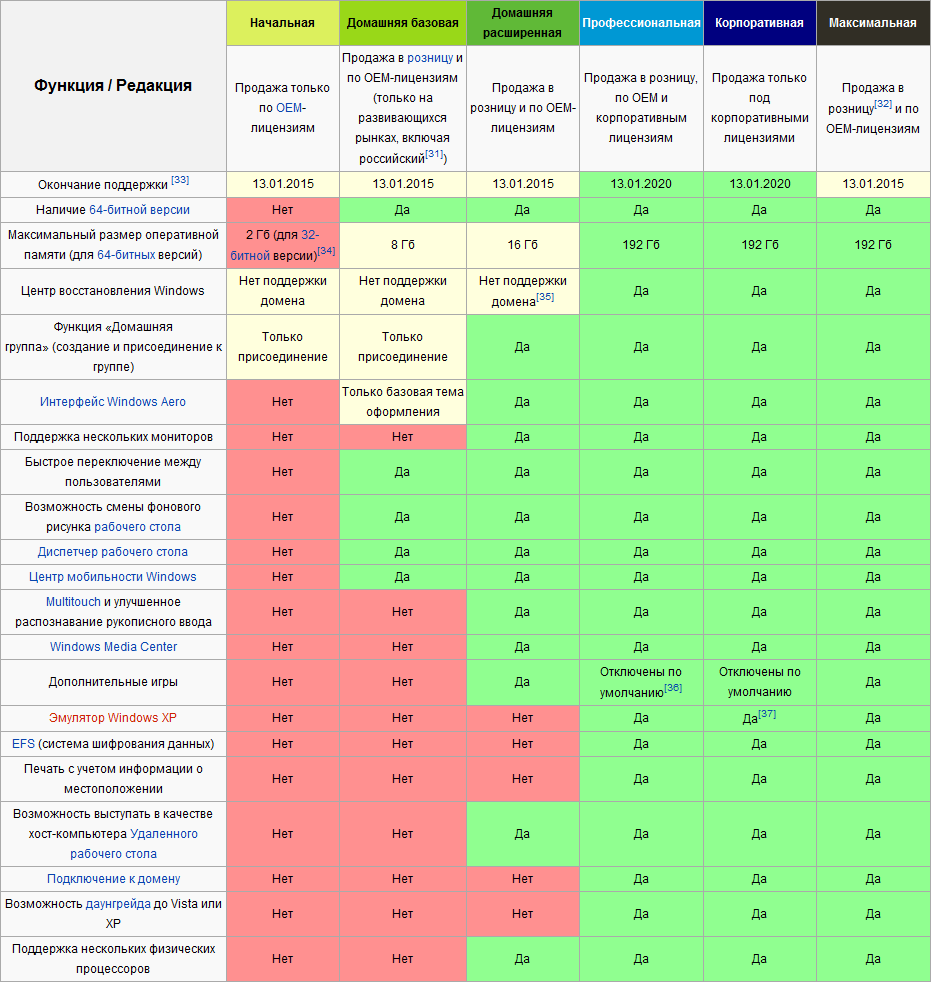
Einschränkungen auf dem Motherboard
Zusätzlich kann die Einschränkung des maximalen RAM -Volumens ein Motherboard haben. Die Anzahl der Slots für die OP -Module garantiert nicht, dass das "Motherboard" mit allen zusammenarbeitet. Sie können es über BIOS herausfinden. Drücken Sie dazu die F2 oder löschen Sie die Taste auf der Tastatur (je nach PC -Marke kann ein anderer vorhanden sein). Einmal in BIOS, können Sie sehen, wie viel der RAM das Motherboard Ihres Computers sieht.
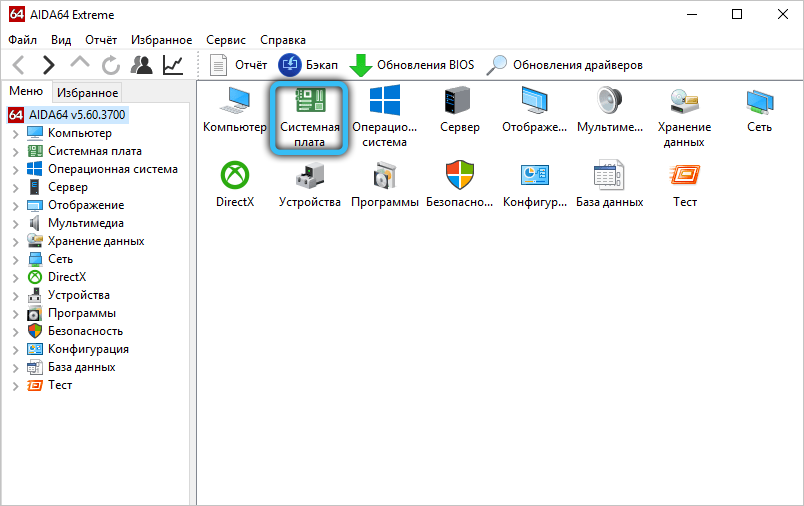
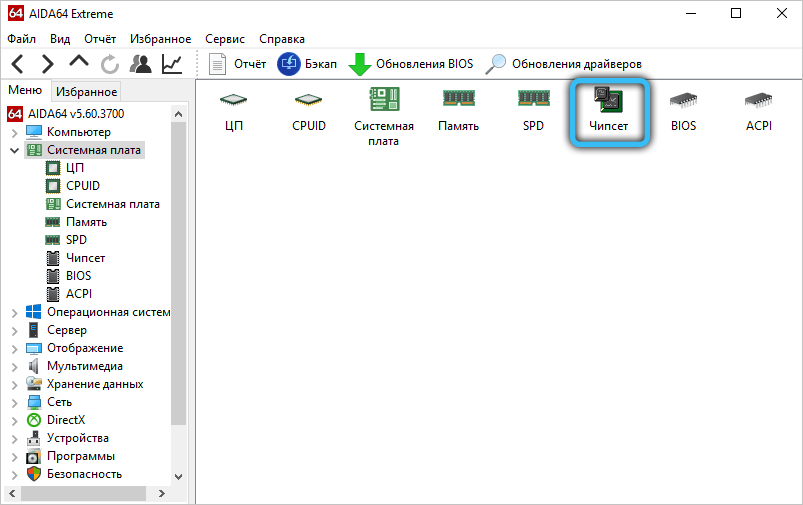
Wenn Sie die Kompatibilität überprüft haben und alles in Ordnung ist, laden Sie das Update für den Chipsatz herunter. Gehen Sie zur Website des Herstellers Ihres Boards, laden Sie den Treiber herunter und installieren Sie sie und starten Sie dann den PC neu.
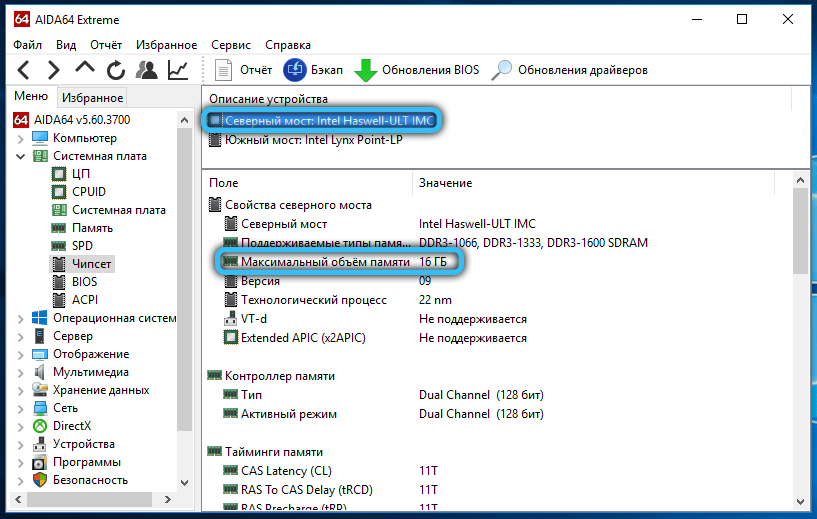
Trennen Sie die Einstellungen "Maximaler Speicher" in MSConfig
Ein ziemlich häufiger Fall, in dem die maximal zugängliche Speichermenge durch das System selbst begrenzt wird. Um diese Einschränkung zu entfernen, drücken Sie die Schlüsselkombination "Win+ R" und geben Sie "MSConfig" in das entsprechende Feld ein (oder geben Sie die Windows -Systemkonfiguration in der Suchleiste ein). Befolgen Sie im angezeigten Fenster die Route „zusätzliche Parameter“ „zusätzliche Parameter“. Danach stellen Sie sicher.
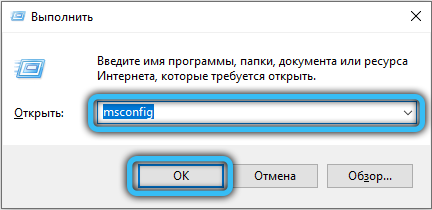
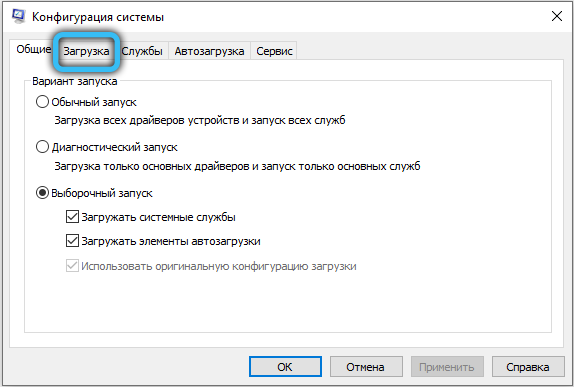
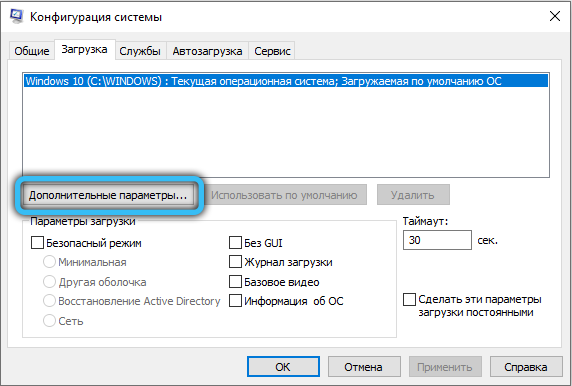
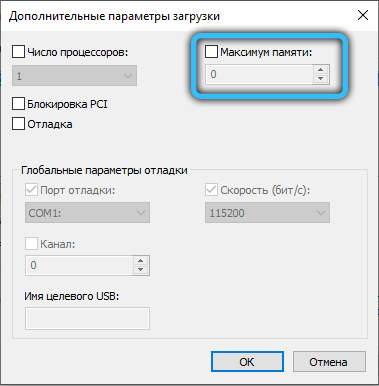
Speicherisolation auf einer integrierten Grafikkarte
Ein Teil des RAM Ihres Computers kann von verschiedenen Geräten für Ihre Arbeit verwendet werden, insbesondere für die integrierte Videoüberwachung. Überprüfen Sie die Menge an RAM, die von der erstellten Grafikkarte ausgegeben wird, indem Sie zum Abschnitt "Steuerungssystem" oder auf die rechte Maustaste auf dem Symbol "Mein Computer" klicken und "Eigenschaften" auswählen. Für den Fall, dass "Eisen" wirklich eine beliebige Menge an Speicher verbraucht, sehen Sie im geöffneten Fenster zwei Parameter: den festgelegten RAM und verfügbar (in Klammern) verfügbar (in Klammern). Nachdem Sie die Differenz zwischen diesen Werten berechnet haben, erhalten Sie die Größe des RAM, der zur Funktionsweise der Geräte geht.
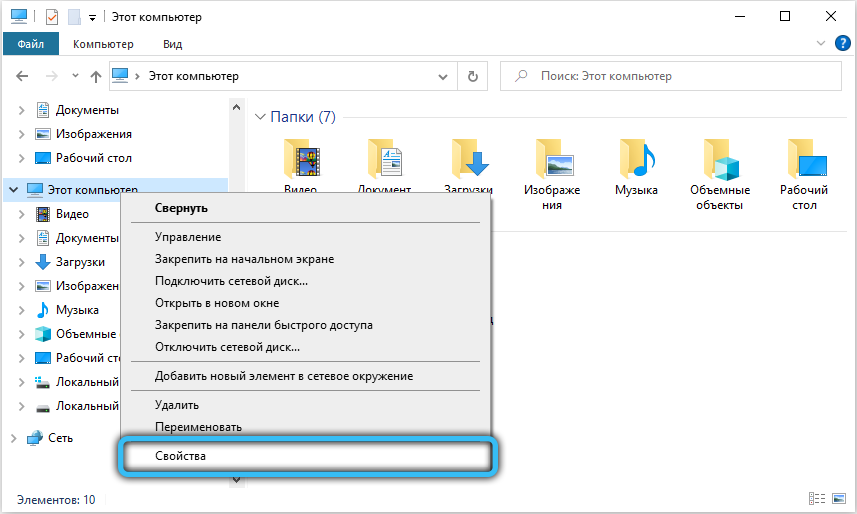
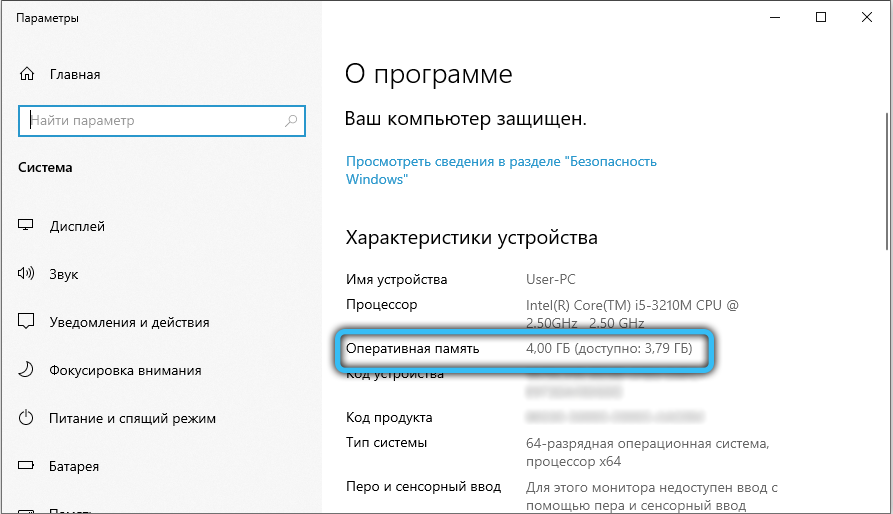
Jeder auf dem Motherboard montierte Videoadapter erfordert eine kleine Menge an Speicher, da es keine eigenen Ressourcen hat. Um zu sehen, welcher Grafikprozessor derzeit beteiligt ist, öffnen Sie den "Geräte -Manager" → Video -Apatters ". In Laptops bei niedriger Last wechselt es häufig automatisch auf eine gebaute Grafikkarte. Dies kann behoben werden, indem die BIOS -Einstellungen Priorität einstellen.
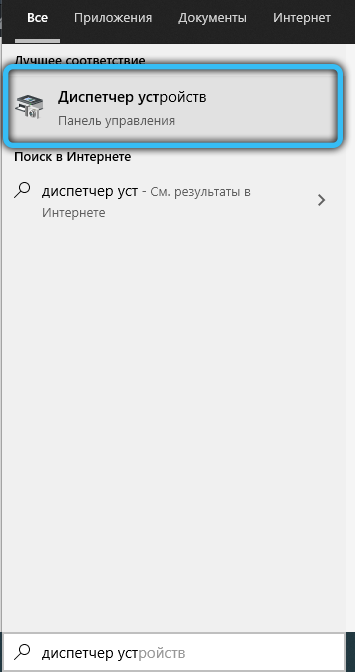
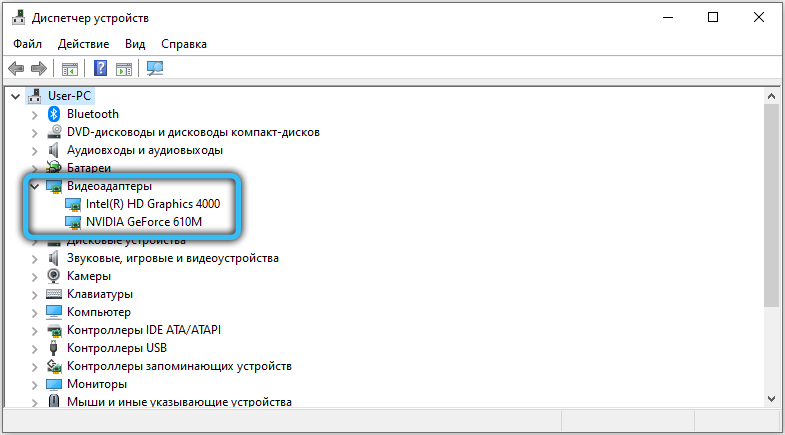
Speicherreservierung für Systemanforderungen bei BIOS / UEFI
Damit Ihr Computer das volle Potenzial Ihres RAM voll ausschöpfen kann, müssen Sie manchmal zusätzliche BIOS/UEFI -Einstellungen ausführen. Wenn Sie dorthin gehen, suchen Sie den HPET -Modusmessmodus und setzen. Wählen Sie für "Speicherloch" "deaktiviert" für "Speicherloch". Option "Speicher -Remap -Funktion" (Es gibt andere ähnliche Namensoptionen) Übersetzen Sie in einen Status "aktiviert".
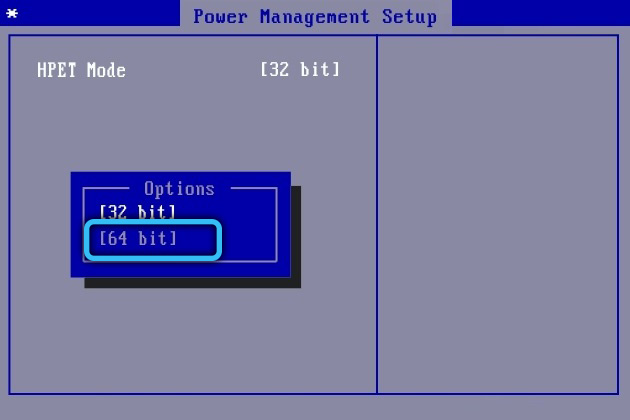
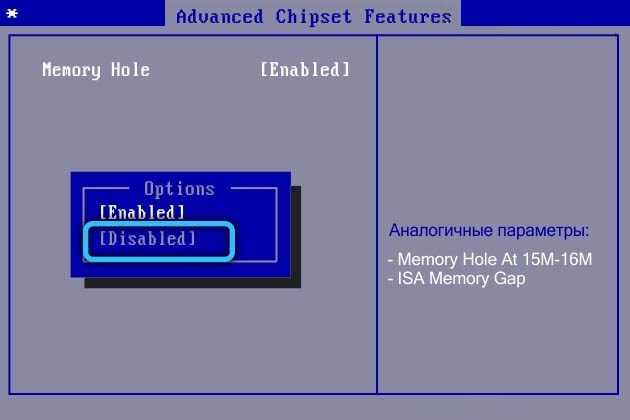
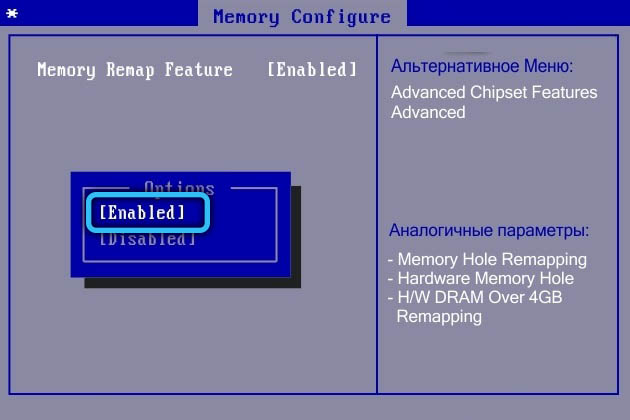
Trennung der Virtualisierung
Diese Technologie kann auch das zulässige Volumen beeinflussen. Wir empfehlen daher, diese Funktion zu deaktivieren und den Status des RAM erneut zu überprüfen.
Die Trennung wird im Abschnitt "CPU" (oder einem anderen ähnlichen Namen) durch BIOS durchgeführt. In der Regel befindet es sich in der Unterkategorie "Fortgeschritten". Die Option, nach der wir suchen, hat je nach Hersteller unterschiedliche Namen. Für Intel - "Intel Virtualization Technology", AMD - "SVM -Modus". Diese Funktion sollte in die Position "Deaktiviert" übertragen werden. Speichern Sie die Einstellungen und überprüfen Sie den RAM erneut.
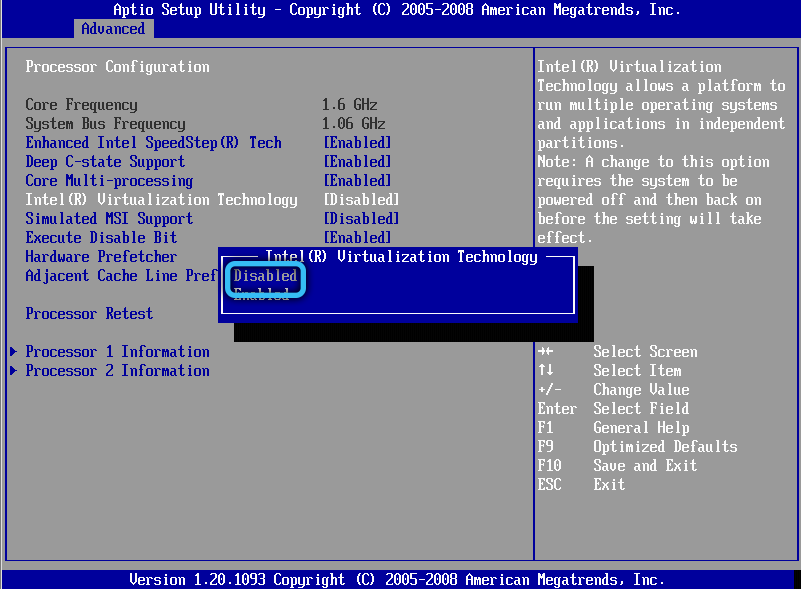
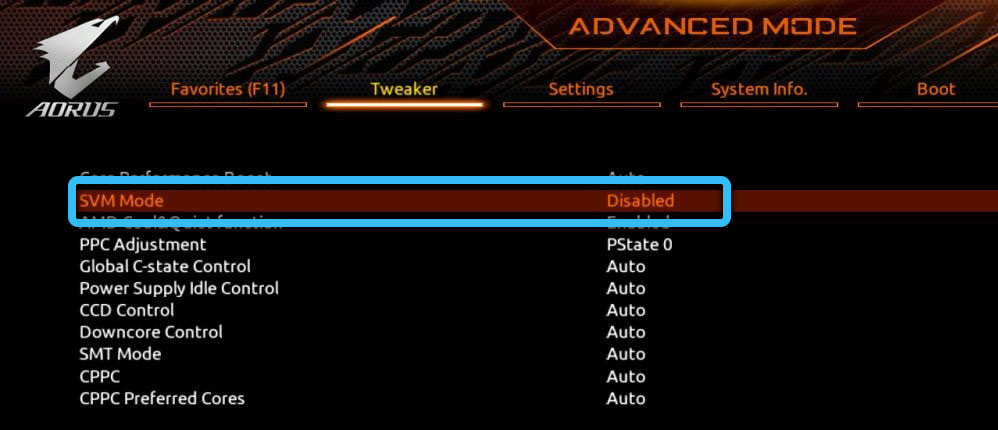
BIOS -Update
Sehr oft wird die Behebung der Probleme mit einem Computer oder Laptop, einschließlich des Auftretens von RAM, durch Aktualisierung der BIOS -Version unterstützt.
Keine weniger effektive Methode - Einstellungen auf Fabrik zurücksetzen. Dies kann im BIOS -Menü durchgeführt werden, indem Sie zur Registerkarte Exit beenden und das Element "Standardeinstellungen herunterladen" ausgewählt werden. Ein anderer Weg: Ziehen Sie die Batterie für einige Minuten am Motherboard.
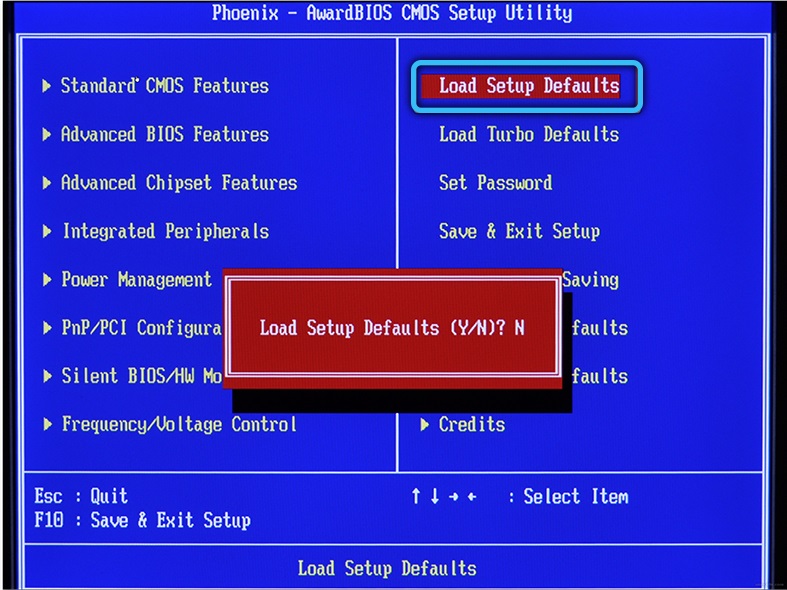
Reinigung von Anschlüssen und Kontakten
Der Grund für die falsche Darstellung des Speichers kann die Verschmutzung oder Beschädigung der Module und Ports selbst auf dem Motherboard sein. Versuchen Sie für den Fall, dass Sie die Slots aus Staub ausblasen und die Kontakte mit einem herkömmlichen Radiergummi reinigen. Bitte beachten Sie, dass in einigen Fällen Module in bestimmten Anschlüssen installiert werden müssen. Diese Informationen können in den Anweisungen für "Motherboard" angezeigt werden.
Verbindungsprüfung
Vergessen Sie nicht, dass die RAM -Module falsch installiert werden können, wobei sie vom System nicht erkannt werden. Wenn Sie bereits Erfahrung beim Zerlegen eines Computers hatten, schalten Sie ihn aus dem Netzwerk aus, zerlegen Sie den Fall und nehmen Sie ihn heraus und setzen Sie ihn dann erneut ein. Sie können sie auch neu ordnen, manchmal funktioniert es.
Entfernen Sie außerdem den Prozessor und überprüfen Sie den Zustand der Beine, haben sie sich gebogen. Nicht der offensichtlichste Weg ist jedoch in einigen Fällen entscheidend.

In einigen Situationen, insbesondere wenn Sie unabhängig einen neuen Computer zusammenstellen, kann eine übermäßig starke Verschärfung des Kühlers zu Problemen mit der Sichtbarkeit des RAM führen. Er biegt das Motherboard, deshalb ist es wahrscheinlich, dass unerwünschte Fehlfunktionen in der Arbeit folgen werden. Daher empfehlen wir äußerst, diesen Moment zu überprüfen und bei Bedarf den Berg zu schwächen.
Mit Ausnahme aller oben genannten Gründe kann der Fall im banalen Versagen eines OP -Moduls liegen. Um dies sicherzustellen, wird empfohlen, den RAM auf die Leistung zu testen. Weitere Informationen zu diesem Artikel "So überprüfen Sie den RAM des Computers".
Jetzt wissen Sie, was zu tun ist, wenn der PC den RAM nicht sieht. Schreiben Sie in die Kommentare, ob dieser Artikel Ihnen geholfen hat, teilen Sie Ihre Erfahrungen mit anderen Benutzern mit, um solche Probleme zu lösen, und stellen Sie Fragen von Interesse an das betrachtete Thema.

